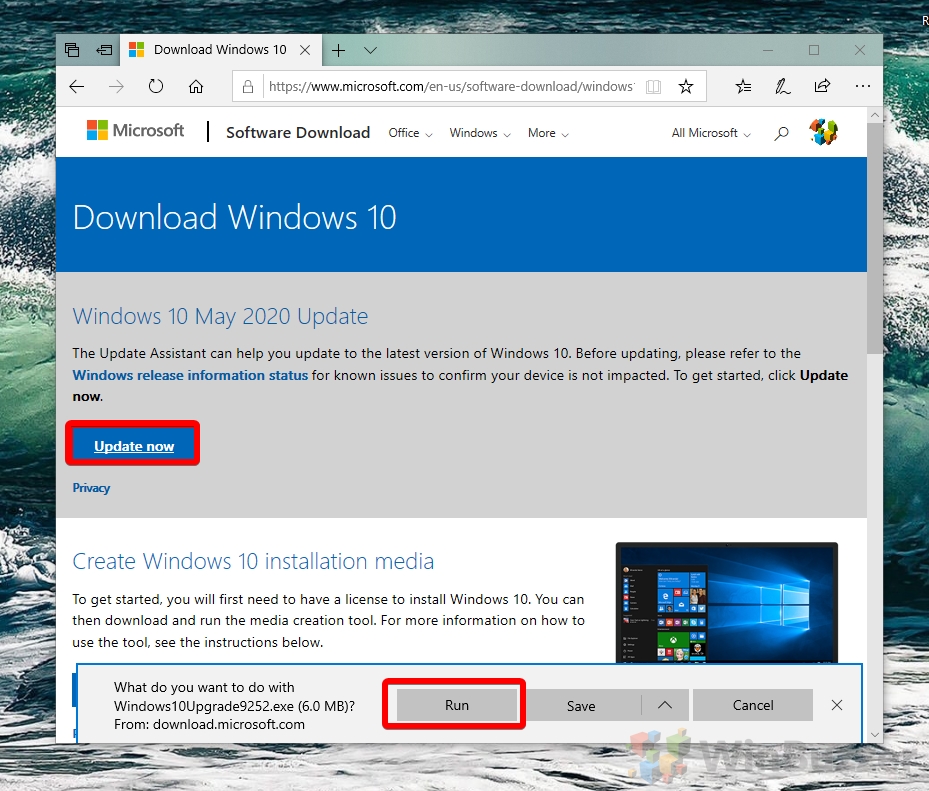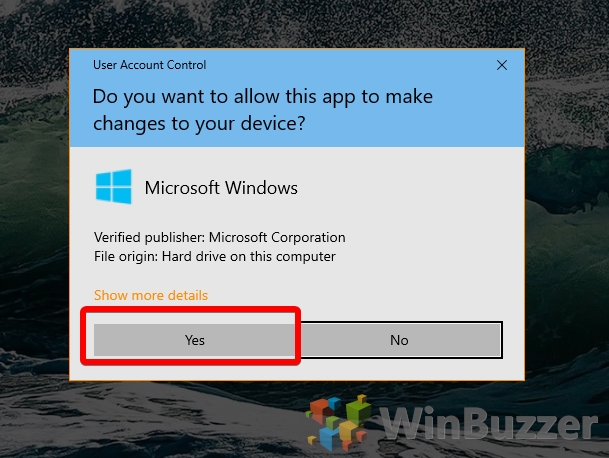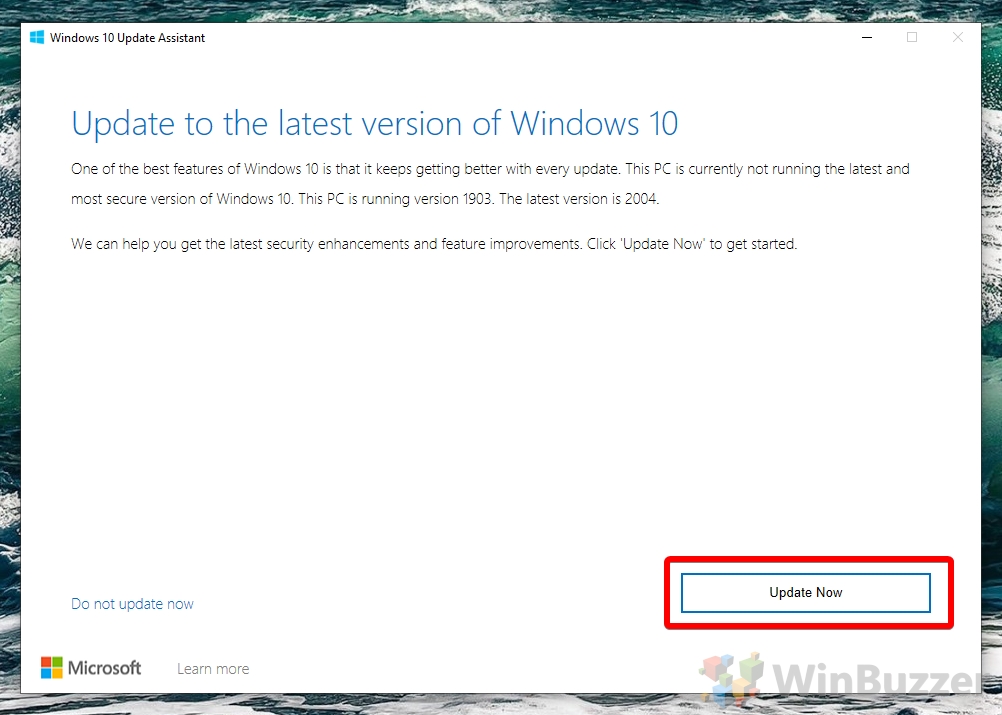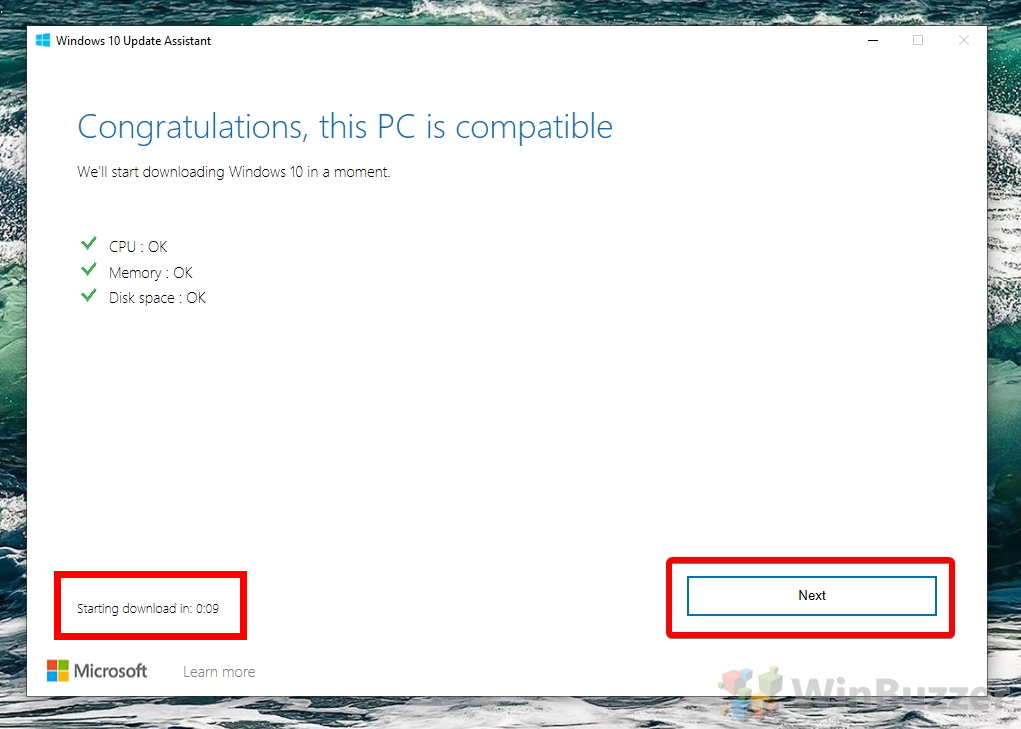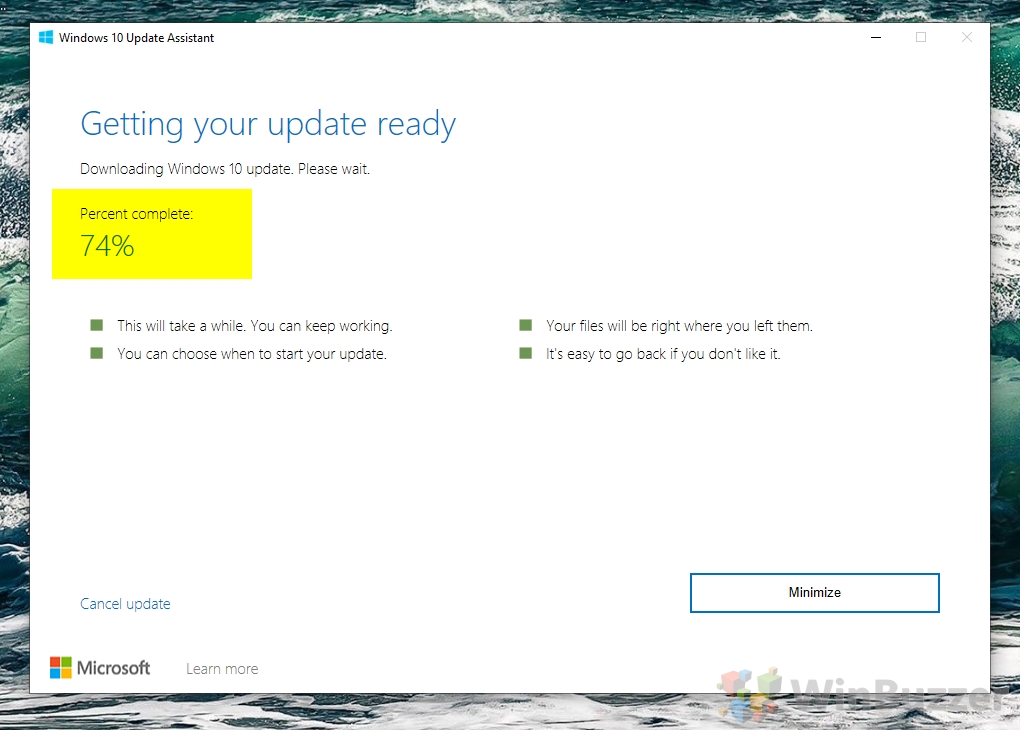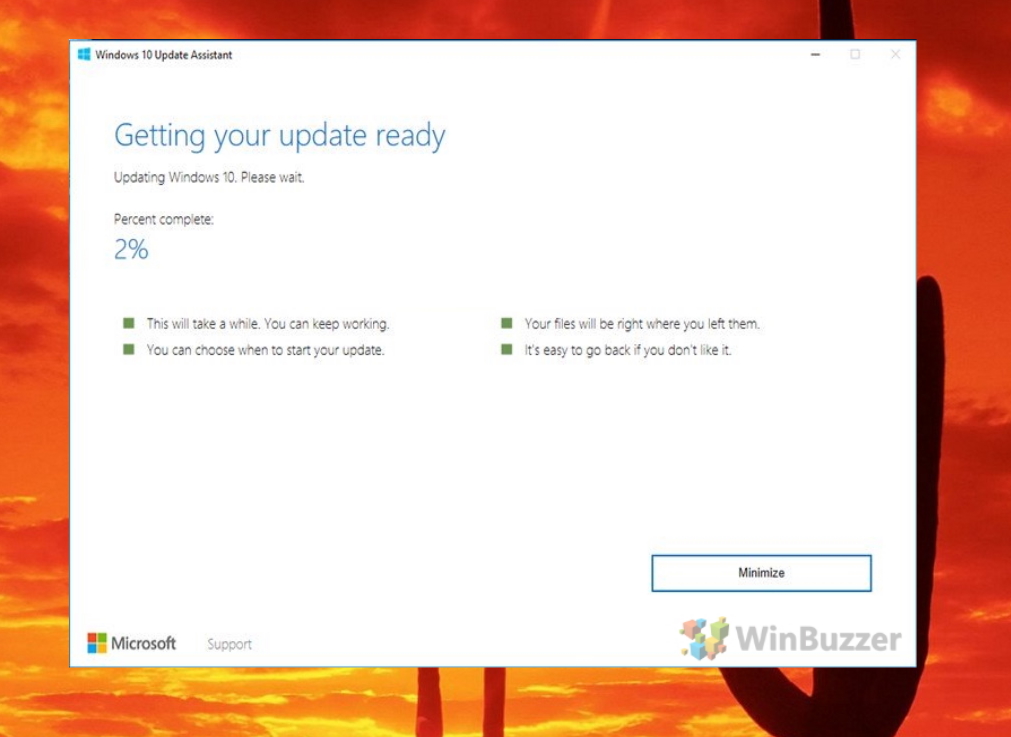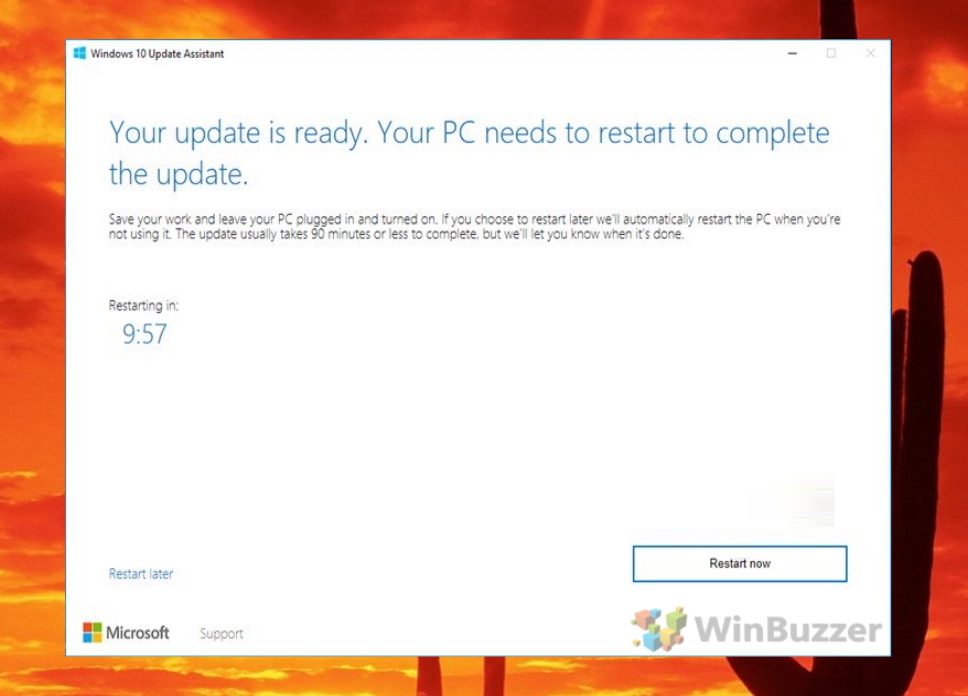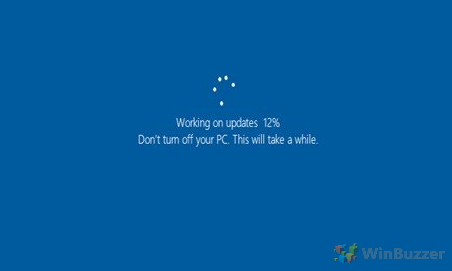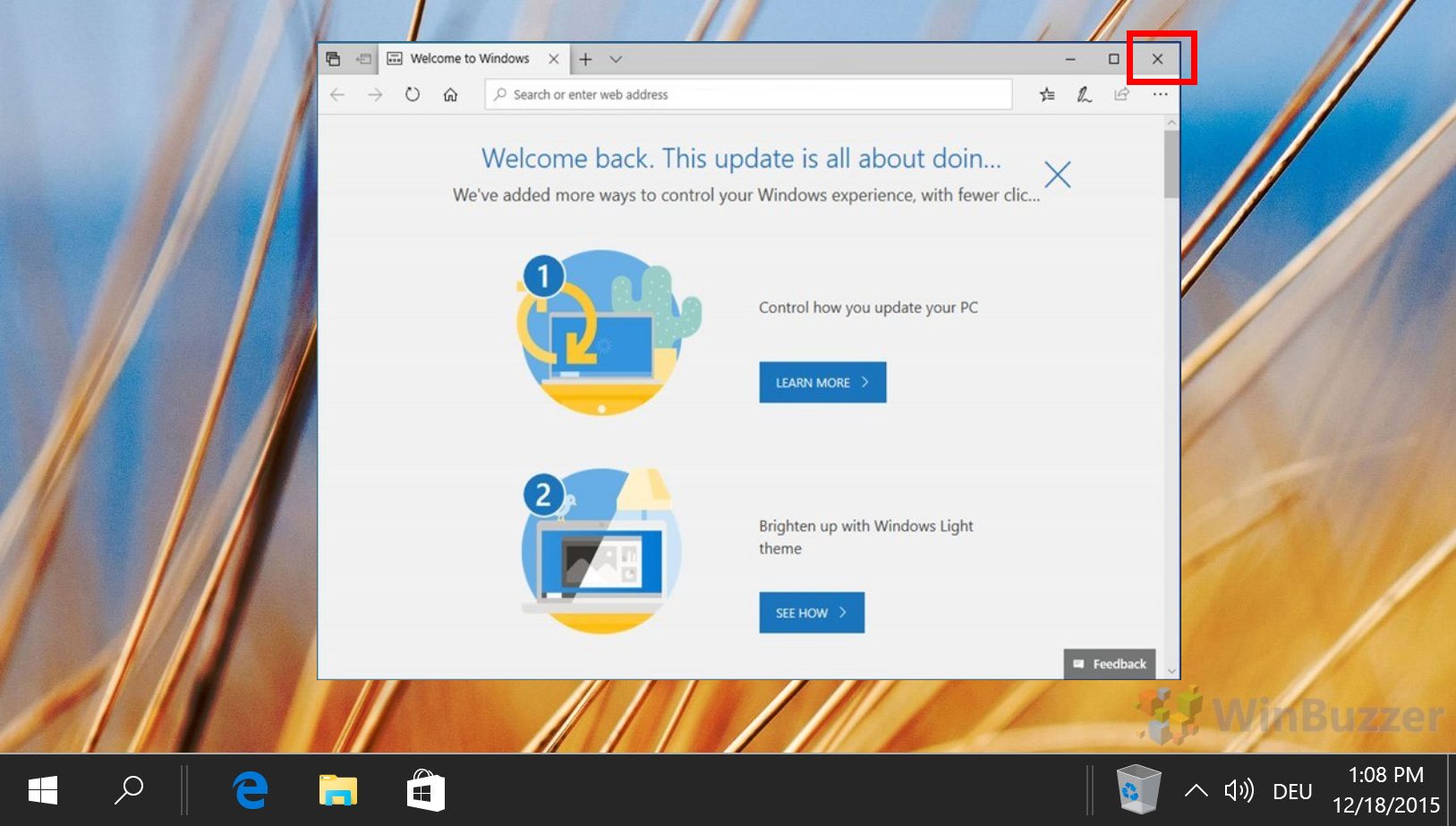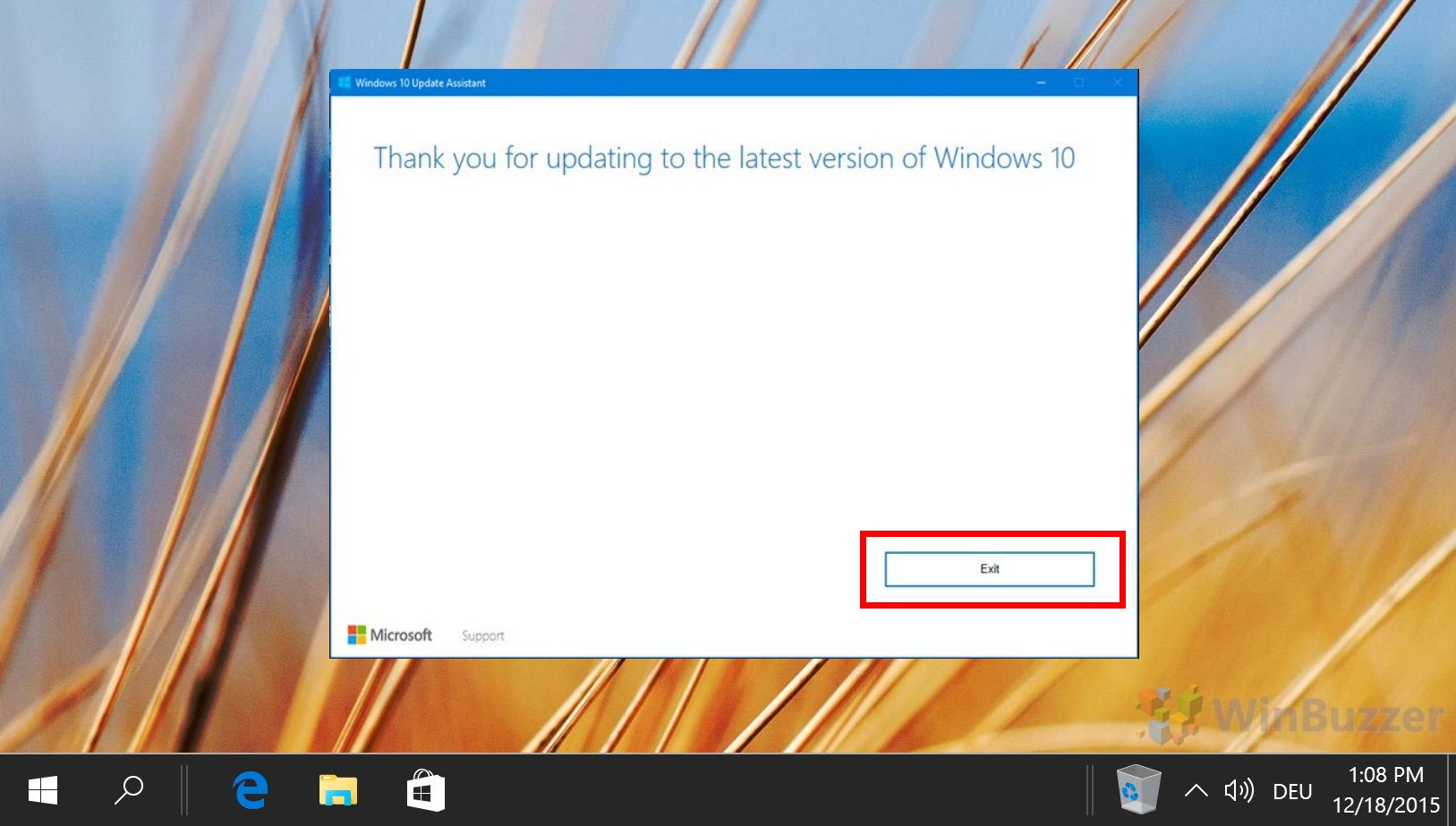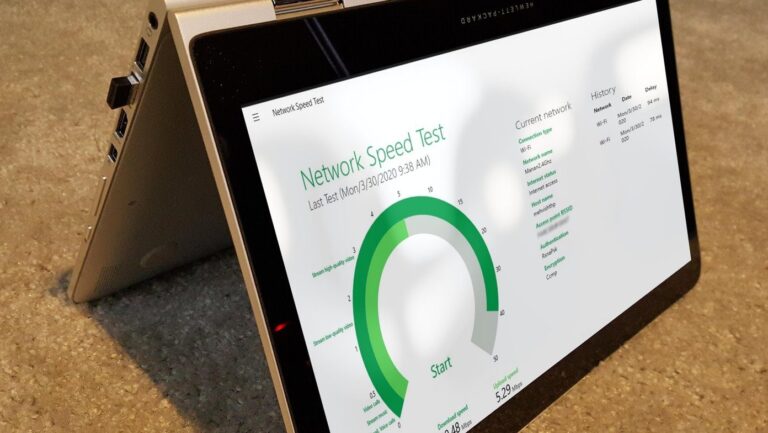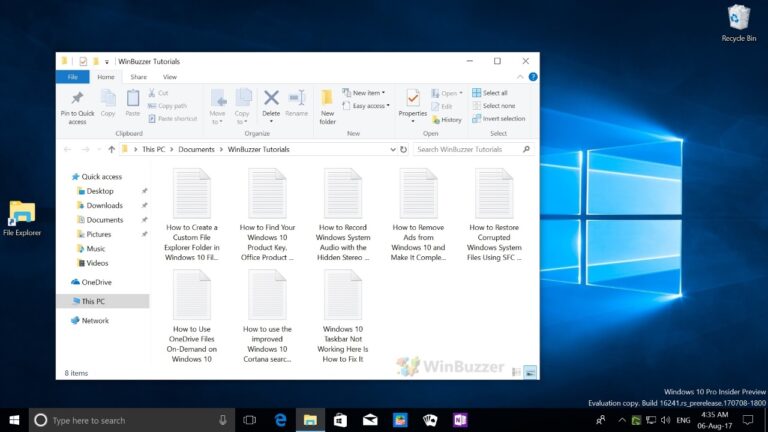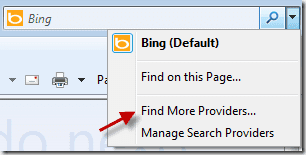Как выполнить обновление до последней версии Windows 10 (20H1) с помощью помощника по обновлению Windows 10
По большей части обновление до последней сборки версии Windows 10 — это простой процесс с помощью встроенных функций ОС. Однако этот путь быстро становится неприятным, если вы используете более раннюю сборку, заставляя вас применять множество исправлений по отдельности. В таких случаях лучше всего использовать Помощник по обновлению/обновлению Windows 10, чтобы получить последнюю версию (Windows 10 20H1).
Однако сначала вы можете проверить, какая версия вашей ОС в настоящее время работает. Возможно, Microsoft автоматически обновила вас до Windows 10 20H1 без вашего ведома. Для этого откройте «Информация о системе» в меню «Пуск». На вкладке «Версия» проверьте свою сборку. Если вы используете обновление Windows 10 от мая 2020 года, оно будет читаться как Windows 10 2004, Windows 10 20H1 или сборка 19041.
Программы для Windows, мобильные приложения, игры - ВСЁ БЕСПЛАТНО, в нашем закрытом телеграмм канале - Подписывайтесь:)
Если вы все еще используете более старую версию, это вполне нормально. Обновление Windows 10 от мая 2020 года является поэтапным, то есть Microsoft выпускает его поэтапно. Мы собираемся показать вам, как обойти это с помощью Помощника по обновлению до Windows 10, а тем временем пропустить более мелкие обновления, требующие много времени.
Как обновиться до последней версии Windows 10 с помощью помощника по обновлению
Чтобы добраться до Windows 10 20H1 с помощью этого метода, вам нужно отключить все сторонние антивирусные решения, которые могут помешать этому процессу. Небольшое меньшинство может вызвать проблемы во время обновления, которые могут привести к неудачной попытке или другим проблемам.
- Загрузите и запустите помощник по обновлению до Windows 10.
Войдя в систему как администратор, посетите сайт загрузки программного обеспечения Microsoft и нажмите «Обновить сейчас» под заголовком «Обновление Windows 10, май 2020 г.». При появлении запроса нажмите «Выполнить».

- Примите приглашение администратора для помощника по обновлению до Windows 10.

- Прочитайте мелкий шрифт о своем обновлении до Windows 10 2004 и нажмите «Обновить сейчас».

- Дождитесь завершения проверки совместимости и нажмите «Далее».

- Подождите, пока загрузится установка Windows 10 20H1.
Этот процесс займет некоторое время, но вы можете продолжать заниматься своими делами, пока он работает в фоновом режиме. Любые новые файлы, которые вы создадите, будут сохранены впоследствии.

- Подождите, пока помощник по обновлению Windows 10 обновится до последней версии Windows 10.
После завершения загрузки помощник обновит вашу ОС в фоновом режиме. Это займет некоторое время, но, опять же, вы можете продолжать работать, пока это происходит — преимущество по сравнению с путями обновления установочного носителя.

- Нажмите «Перезагрузить сейчас» или дождитесь автоматического перезапуска.

- Подождите, пока Windows 10 20H1 установится.
При перезапуске вы столкнетесь с темно-синими экранами Windows 10 и сообщением о том, что он «Работает над обновлениями». Ваш компьютер может перезагрузиться несколько раз во время этого процесса, но в конечном итоге он загрузится с обычным экраном входа в систему.

- Войдите в свою учетную запись Windows 10
Для продолжения Windows потребуется ваш обычный пароль. Если вы хотите отключить это в будущем, ознакомьтесь с нашим руководством по отключению экрана входа в систему.

- Прочтите или закройте окно приветствия Windows
Это может быть полезно для некоторых пользователей, так как информирует вас обо всех последних изменениях в обновлении Windows 10 May 2020. Естественно, вместо этого мы рекомендуем вам прочитать наш обзор Windows 10 20H1 здесь.

- Выйдите и удалите помощник по обновлению Windows 10.
Удаление помощника по обновлению после того, как вы закончите с ним, приведет к удалению папки C:\Windows10Upgrade.

Программы для Windows, мобильные приложения, игры - ВСЁ БЕСПЛАТНО, в нашем закрытом телеграмм канале - Подписывайтесь:)